Se Google Maps consuma troppa batteria, come risolvere
Cosa fare se l'app Google Maps consuma troppa energia e scarica la batteria rapidamente durante l'utilizzo del navigatore e delle mappe
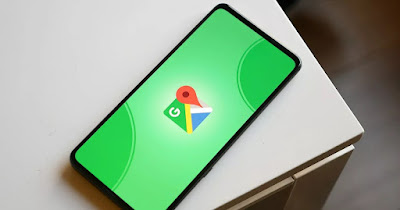
L'app di Google Maps permette di raggiungere qualsiasi meta e di ottenere informazioni precise sui migliori posti da visitare in qualsiasi città d'Italia e nel mondo. L'app di Google Maps è quindi imprescindibile sui moderni telefoni, ma tale ricchezza di funzioni si traduce in un consumo della batteria davvero enorme, specie quando intraprendiamo lunghi viaggi senza la possibilità di mettere il telefono sotto carica.
Nella guida che segue vi mostreremo come risolvere i problemi legati al consumo energetico dell'app Google Maps, con i consigli che è possibile utilizzare sia per la versione Android sia per la versione scaricabile sui per iPhone.
LEGGI ANCHE -> Calibrare Google Maps e migliorare la precisione della posizione
1) Utilizzare la modalità scura (Dark Mode)
L'app di Google Maps può essere visualizzata con il tema scuro (Dark Mode) in qualsiasi momento della giornata e non solo nelle ore notturne. Questa modalità fa risparmiare molta energia sui modelli iPhone con schermo OLED e sui telefoni dotati di schermo AMOLED o SuperAMOLED.
Per attivare la modalità scura sull'app Google Maps per Android basterà aprire l'app, premere in alto a destra sull'immagine del profilo, portarci nel menu Impostazioni, aprire il menu Tema e scegliere la voce Sempre con tema scuro.
Su iPhone possiamo attivare la modalità scura di Google Maps aprendo l'app, pigiando in alto a destra sull'immagine del profilo, portandoci nel menu Impostazioni e attivando il tema scuro nel menu Modalità scura.
2) Cambiare i permessi di localizzazione dell'app
I permessi di localizzazione dell'app Google Maps sono fondamentali per poter usare il GPS e trovare la giusta strada, ma se siamo in viaggio senza caricabatteria può essere una buona idea limitare l'accesso alla localizzazione solo quando l'app è aperta in primo piano.
Su Android possiamo cambiare i permessi di localizzazione portandoci nel percorso Impostazioni -> App -> Permessi -> Posizione (o simili), aprendo l'app Google Maps e spuntando la voce Consenti solo mentre l'app è in uso.
Su iPhone possiamo eseguire una modifica simile portandoci nel percorso Impostazioni -> Privacy e sicurezza -> Localizzazione, premendo su Google Maps e spuntando la voce Mentre usi l'app.
3) Modificare il risparmio energetico dell'app (Android)
Il risparmio energetico di Android potrebbe non essere sufficientemente "spinto" da impedire l'avvio automatico di Google Maps, lasciando che l'app rimanga attiva in background a consumare energia anche quando siamo arrivati a destinazione (anche in caso di chiusura forzata dall'elenco delle app recenti).
Per ottenere un risparmio energetico molto efficace per Google Maps non dobbiamo far altro che portarci nel percorso Impostazioni -> Batteria (o voci simili, cambia molto in base al produttore), premere in alto a destra sul tasto delle impostazioni, cliccare su Risparmio energetico app, selezionare l'app Google Maps ed attivare la voce Limita le applicazioni in background (o voci simili); se l'app non è presente premiamo sui tre puntini in alto a destra e assicuriamoci di premere su Mostra applicazioni di sistema.
4) Disattivare l'aggiornamento automatico in background (iPhone)
Su iPhone non è presente nessun sistema per regolare il risparmio energetico, ma possiamo comunque impedire all'app di Google Maps di rimanere attiva in memoria e consumare batteria in background.
Per disattivare l'attività in background di Google Maps apriamo l'app Impostazioni, portiamoci questa volta nel menu Generali, apriamo il menu Aggiorna app in background e spegniamo l'interruttore accanto alla voce Google Maps; ora l'app sarà attiva e funzionante quando è in primo piano ma non scambierà dati quando in background, risparmiando molta energia.
5) Cancellare dati e cache dell'app (Android)
Se l'app Google Maps continua a consumare energia anche da chiusa possiamo provare a cancellare la cache e i dati dell'app direttamente dalle impostazioni di Android, così da rispristinare il funzionamento predefinito dell'app.
La via più veloce per procedere prevede di aprire l'elenco delle app recenti, tenere premuto sull'app di Google Maps, pigiare su Informazioni app, premere su Elimina dati e pigiare infine su Elimina tutti i dati.
Oltre a questo metodo possiamo cancellare tutti i dati dell'app portandoci nel percorso Impostazioni -> App -> Gestione app (o simili), pigiando su Google Maps e ripetendo gli stessi passaggi visti poco fa.
6) Usare Google Maps offline
Le mappe offline di Google Maps permettono di risparmiare molta energia, visto che gran parte dei dati di mappa vengono salvati nella memoria interna del telefono.
Se dobbiamo intraprendere un lungo viaggio conviene quindi scaricare quante più mappe offline possibili lungo tutto il percorso.
7) Usare Google Maps Go (Android)
Su dispositivi Android abbiamo anche un'ottima alternativa all'app Google Maps ufficiale: quest'app alternativa è chiamata Google Maps Go ed è una versione ridotta dell'app con minore consumo di RAM, CPU e di batteria.
Se notiamo che sul nostro telefono l'app di Google Maps consuma troppa energia può essere una buona idea disinstallarla e provare ad usare Google Maps Go per raggiungere la nostra destinazione. Sulle app Go possiamo leggere anche il nostro approfondimento su come usare Google Go.
L'app di Google Maps può consumare molta energia quando funge da navigatore GPS (e lì non possiamo fare molto=, ma ciò che dà più fastidio è che consuma la batteria anche quando è a riposo in background, ancor di più se abbiamo la Cronologia delle posizioni attiva.
Con questi semplici trucchi saremo in grado di ridurre notevolmente il consumo energetico di Google Maps senza rinunciare alle sue funzioni di navigazione su Android e su iPhone.
Per approfondire possiamo leggere anche le nostre guide alle funzioni Google Maps più utili e nascoste e su come usare comandi vocali su Google Maps.

Posta un commento